Sau khi chúng ta cài windows hoặc bung file ghost thì sẽ bị mất một số ổ đĩa, trong bài viết này mình sẽ giới thiệu với các bạn cách hiển thị các ổ đĩa bị ẩn đó lên.
Lưu ý: với các trường hợp cài windows mà xóa ổ đĩa và ghost chọn nhầm ổ đĩa thì không làm theo cách này được
Như hình dưới là máy tính của mình lúc đầu có 3 ổ đĩa, nhưng sau khi cài win xong bị mất một ổ đĩa quan trong chỉ còn 2 ổ đĩa mặc dù khi cài win mình không xóa nhầm ổ đĩa đó đi.
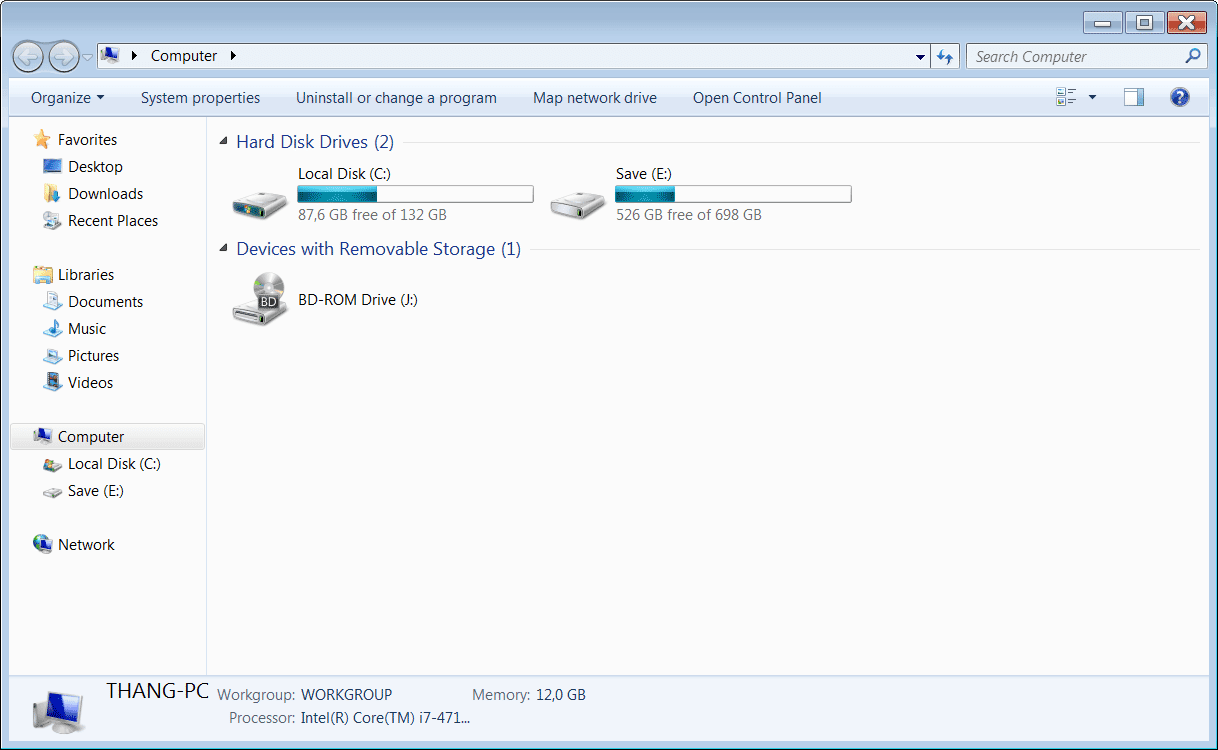
Để hiển thị ổ đĩa bị ẩn, đầu tiên để tránh các lỗi có thể có bạn hãy rút USB và ổ cứng rời ra khỏi máy tính nếu đang cắm, tiếp đến bạn hãy mở cửa sổ Run bằng cách ấn tổ hợp phím Windows + R (  )
)
Tiếp đến bạn điều vào đây dòng chữ diskmgmt.msc và chọn OK
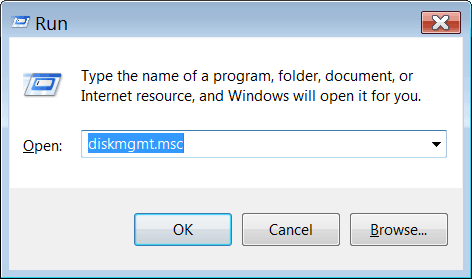
Cửa sổ mới hiển thị lên, bạn sẽ thấy danh sách các ổ cứng và phân vùng trên máy tính. Như trên hình máy tính của mình có 2 ổ cứng là Disk 0 và Disk 1, các phân vùng là các ô màu xanh da trời (đôi khi có màu đen nữa). Thông thường mỗi máy tính chỉ có 1 ổ cứng (Disk 0), các thao tác với máy có một hay nhiều ổ cứng đều giống nhau.
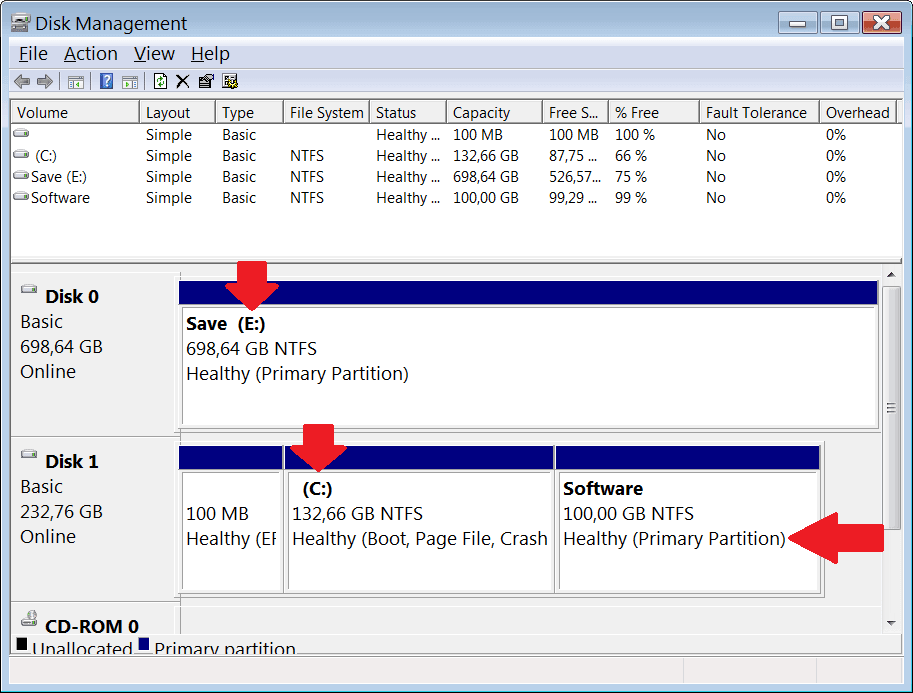
[ads][/ads]Bạn hãy tìm trong danh sách các phân vùng có phân vùng nào có chữ Headthy (Primary Partition) và ổ đĩa đó không có ký hiệu ổ đĩa dạng (C:) (:D),.. thì bạn hãy nhấp chuột phải vào ổ đĩa đó và chọn Change Drive Letter and Paths. Lưu ý:chỉ thực hiện với phân vùng có dung lượng lớn hơn 1GB
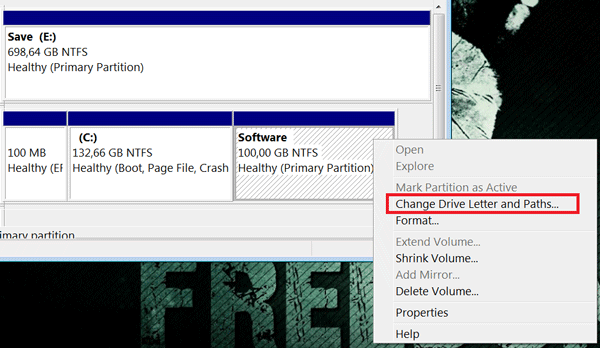
Tại cửa sổ mới bạn chọn Add
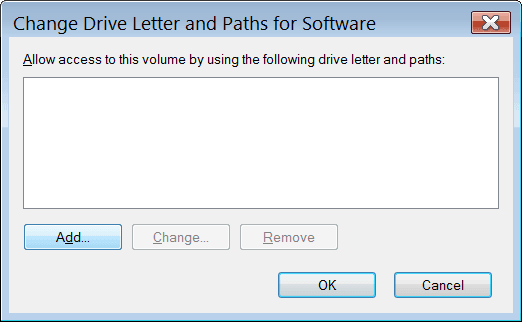
Tiếp đến bạn chọn OK (bạn cũng có thể tùy chỉnh ký tự ổ đĩa ở phần này nếu muốn, ở đây máy của mình mặc định là ký tự D)
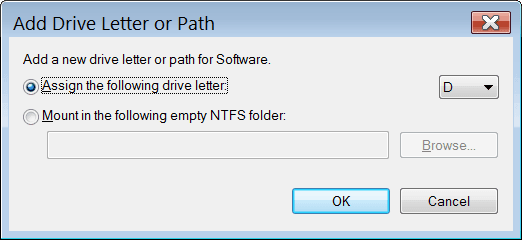
Như vậy là xong
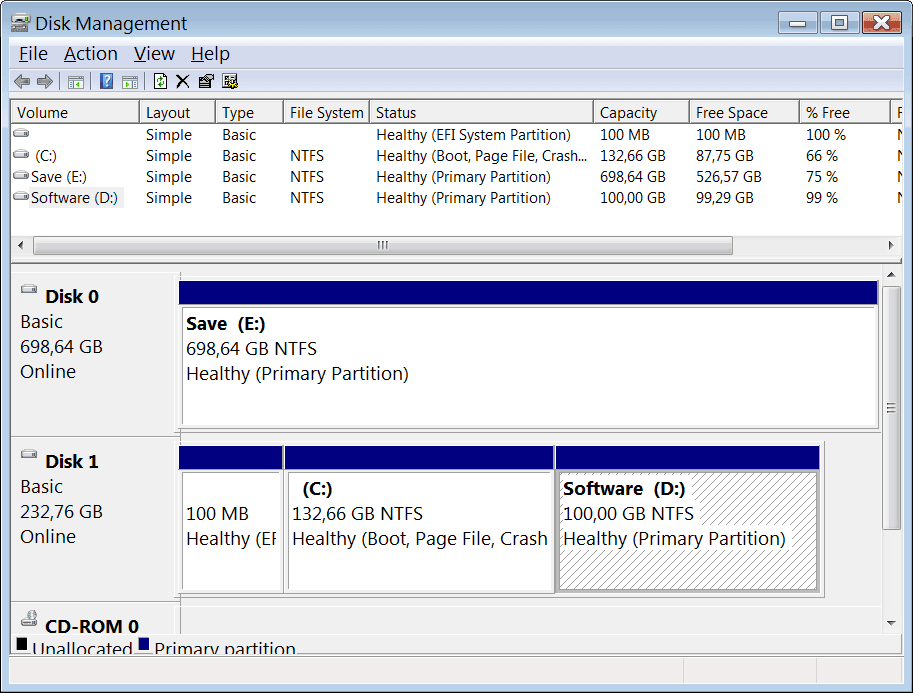 Bây giờ bạn vào My computer sẽ thấy ổ đĩa bị ẩn đã được khôi phục và tất cả các file trong đó không bị mất đi.
Bây giờ bạn vào My computer sẽ thấy ổ đĩa bị ẩn đã được khôi phục và tất cả các file trong đó không bị mất đi.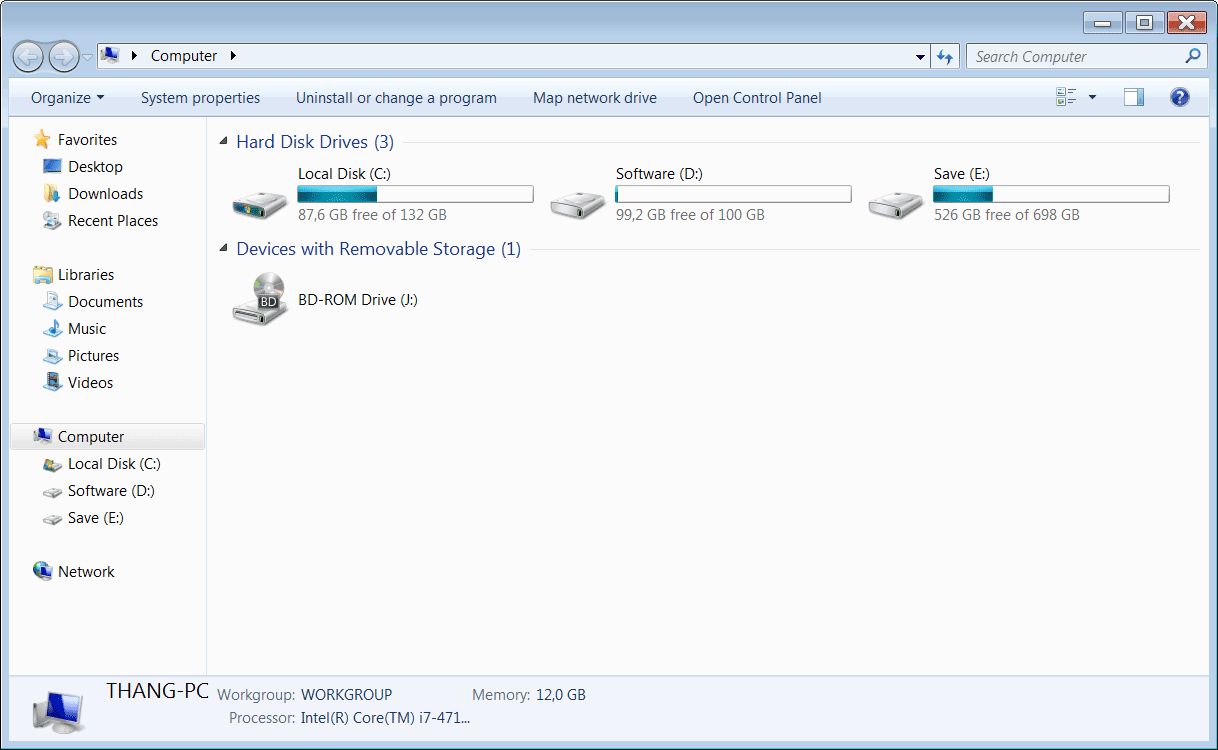
Như vậy chúng ta đã hoàn thành việc hiển thị các ổ đĩa bị ẩn







Không có nhận xét nào:
Đăng nhận xét